Przy tak dużej liczbie użytkowników sprzętu technologicznego bardziej naturalne jest posiadanie tego urządzenia, niezależnie od tego, czy jest to smartfon, tablet, czy w tym przypadku komputer, chce go bardziej przywłaszczyć. Dlatego przy każdej aktualizacji duże firmy dokonują drobnych zmian, które pozwalają nam to osiągnąć. Jeśli chcesz dowiedzieć się, jak dostosować motyw i tło pulpitu Windows 10, Kontynuuj czytanie.
Dostosuj motyw i tło tylko w systemie Windows 10 dwie z alternatyw oferowanych przez ten wersja ty System operacyjny Windows de Microsoft ten To oprogramowanie pozwala zmienić kolor tła kopert , dodawaj dźwięki zgodnie z funkcjami, stwórz własne tło lub dodaj kolory do podświetleń itp.
Projektor wideo Windows
Jest to funkcja zawarta w systemie operacyjnym, która udostępnia obrazy Microsoft Bing, dzięki czemu jako użytkownik możesz mieć różne tła ekranu blokady. Jedną z zalet jest to, że można go dostosować do własnych preferencji, a ponieważ jest aktualizowany codziennie, nie zobaczysz obrazu dwa razy.
Jest intuicyjny, więc zawiera wskazówki i porady dotyczące systemu Windows 10, dzięki którym możesz w pełni wykorzystać system Windows 10. Ponadto analizuje pobrane aplikacje i podsuwa sugestie na podstawie zaobserwowanych preferencji.
Aby pracować na komputerze, po prostu przejdź do „ Parametry „Znajduje się na pasku startowym, wybierz z menu” personalizacja „Następnie” Blokada ekranu ”. Gdy pojawi się wyskakujące okienko, wybierz „ Wyróżnienie Windows ”.
Dowiedz się, jak dostosować motyw i tapetę systemu Windows 10
Jeśli chodzi o zmianę motywu, odnosi się to do ogólnej zmiany wyglądu biura, od sprzedawanych kolorów po projekt menu. Przekonasz się, że tak bardzo łatwo jest zrobić jedno i drugie, przejdźmy dalej, abyśmy mogli dostosować motyw i tło pulpitu Windows 10.
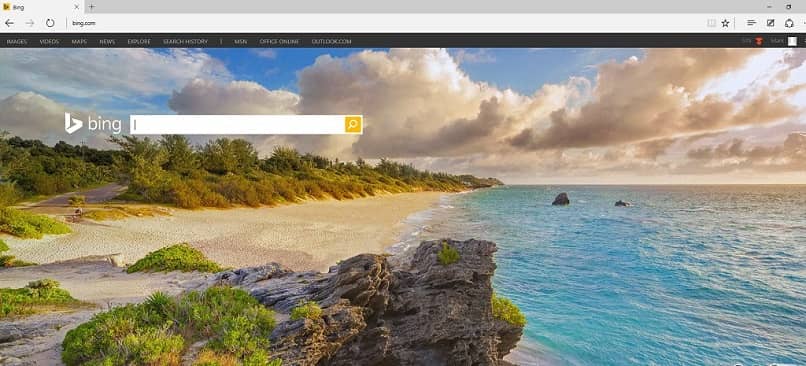
Dostosuj tło
Wszystkie te kroki są wykonywane w ramach konfiguracji systemu Windows, więc wybierz „ personalizacja „Następnie” Nagrywać ”. Tuż pod tą opcją znajdziesz pole, które pozwala na wprowadzenie tych zmian. To tak prosty proces Dostosuj i zmień kolor zegara w systemie Windows 10.
Jeśli wybierzesz „ Zdjęcie ”, Możesz zobaczyć obrazy online, które się pojawią. Możesz także wybrać „ Pogląd „Za pomocą którego możesz wybrać folder z własnymi obrazami, które chcesz wyświetlić.
Możesz także wybrać „ Jednolity kolor „Jeśli chcesz zachować prostotę bez zbytniego miejsca. Jedna wskazówka to przesłanie zdjęć z wyprzedzeniem, aby utworzyć bibliotekę obrazów.
Dostosuj i stwórz własny motyw w systemie Windows 10
Raz w „ personalizacja „Z menu konfiguracji zauważysz, że jest kilka opcji do wyboru” Zagadnienia ”. Który przeniesie Cię do ekranu, który pokazuje, jak wygląda Twój aktualny motyw i gdzie możesz zmienić kolory, tony lub suwak.
Poniżej oświadczenia, które mówi, aby zastosować motyw, będziesz mógł zobaczyć domyślne motywy systemu Windows 10. Klikając je, możesz zobaczyć, który z nich najbardziej Ci odpowiada, wszystkie powyższe zmienią się w Twoim systemie.
Stwórz własny motyw w „ Zapisz motyw ”. Wpisz nazwę swoich preferencji, aby w ramach tej samej opcji dostosować wszystkie te opcje zgodnie ze swoimi preferencjami i upodobaniami. Ten nowy motyw pojawi się teraz automatycznie między opcjami.
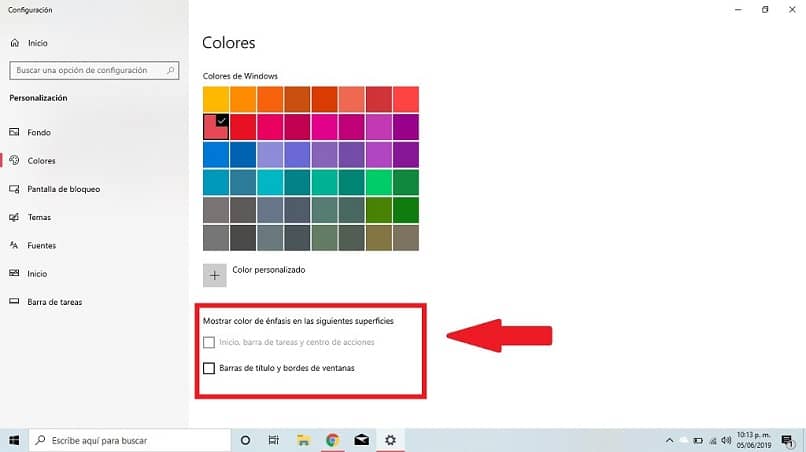
Możesz więc łatwo dostosować motyw i tło pulpitu systemu Windows 10 do własnych upodobań. Jeśli jednak potrzebujesz więcej opcji, możesz pobrać motywy z dedykowanej witryny systemu Windows, wybierając „ Zdobądź więcej motywów w sklepie ”.
Istnieje wiele opcji do wyboru, wystarczy kliknąć tę, która przyciągnie Twoją uwagę, aby zobaczyć ją szczegółowo i pobrać.